iPhone6 Plus缓存怎么清除 缓存释放教程
皮卡 2015-04-24
安卓系统手机有各种各样的清除缓存软件,在手机上就可以一键清楚缓存,苹果手机呢?拥有iPhone 6怎么清除缓存呢?下面给大家带来详细的图文教程教大家iPhone6 Plus缓存如何清除。
一、首先在电脑中下载安装“同步助手”工具,下载地址大家网上搜索一下即可;
二、将iPhone6或者iPhone6 Plus通过数据线连接电脑,然后打开“同步助手”,之后工具会自动识别到iPhone6手机,初次连接电脑需要先为iPhone6安装驱动,然后就可以看到如下操作界面了,点击底部容量后面的【清理垃圾】按钮,就可以进行清理缓存操作,如下图所示。
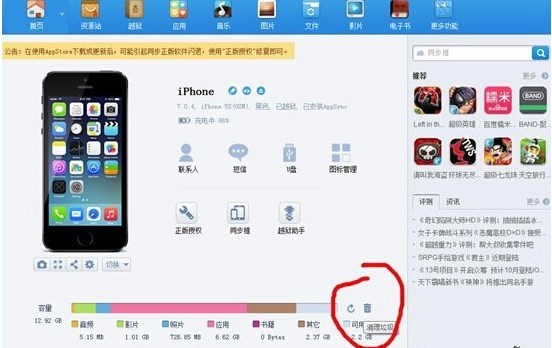
三、在接下来的提示界面中,点击【马上清理】,如下图所示。
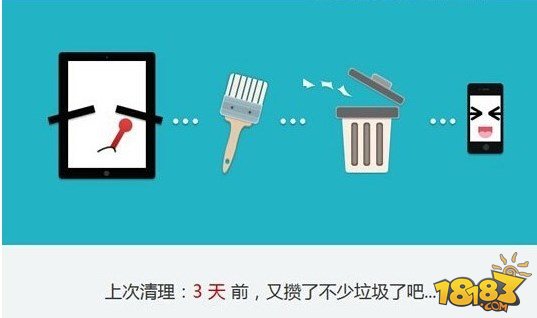
四、接下来同步助手会扫描iPhone6手机中的垃圾文件,等待扫描完成后,就可以看到有哪些可以删除的缓存垃圾了。默认是推荐的清理项,你也可以自行选择清理哪些,最后点击右上角的【开始清理】即可,如下图所示。
五、等待清理完成即可,最后就可以看到同步助手成功为您的iPhone6清理了多少垃圾缓存文件,如下图所示。

iPhone6 Plus缓存怎么清除的问题有没有得到解决呢?看起来很简单,一起去试试吧!
